Het renderen van 3D-scènesin AdobeDimensionCC stelt je in staat om indrukwekkende fotorealistische beelden te creëren die de interactie van licht en materialen in jouw digitale wereld simuleren. Dit proces, waarbij 3D-informatie wordt omgezet in een 2D-afbeelding, is cruciaal om je werk op een professionele manier te presenteren. In deze handleiding leer je hoe je je 3D-scènes effectief exporteert, de verschillen tussen de rendermodi en de verschillende bestandsformaten benut, en de factoren begrijpt die de render tijd beïnvloeden.
Belangrijkste bevindingen
- Rendering zet 3D-informatie om in 2D-afbeeldingen.
- De render-preview biedt een real-time weergave van jouw wijzigingen.
- Je kunt de kwaliteit en het bestandsformaat van je export aanpassen.
- Factoren zoals hardware, resolutie en materiaalsoorten beïnvloeden de render tijd.
Stapsgewijze handleiding
Stap 1: Begrijpen van het renderproces
Voordat je met het renderen begint, is het belangrijk te weten dat dit een tijdrovend proces is. Door te renderen krijg je niet alleen een afbeelding van jouw scène, maar ook de mogelijkheid om de lichteffecten en materiaalsstructuren realistisch weer te geven. Om dit te begrijpen, kun je overschakelen naar de ontwerpmode, die je een snelle bewerking mogelijk maakt, zonder alle details weer te geven.
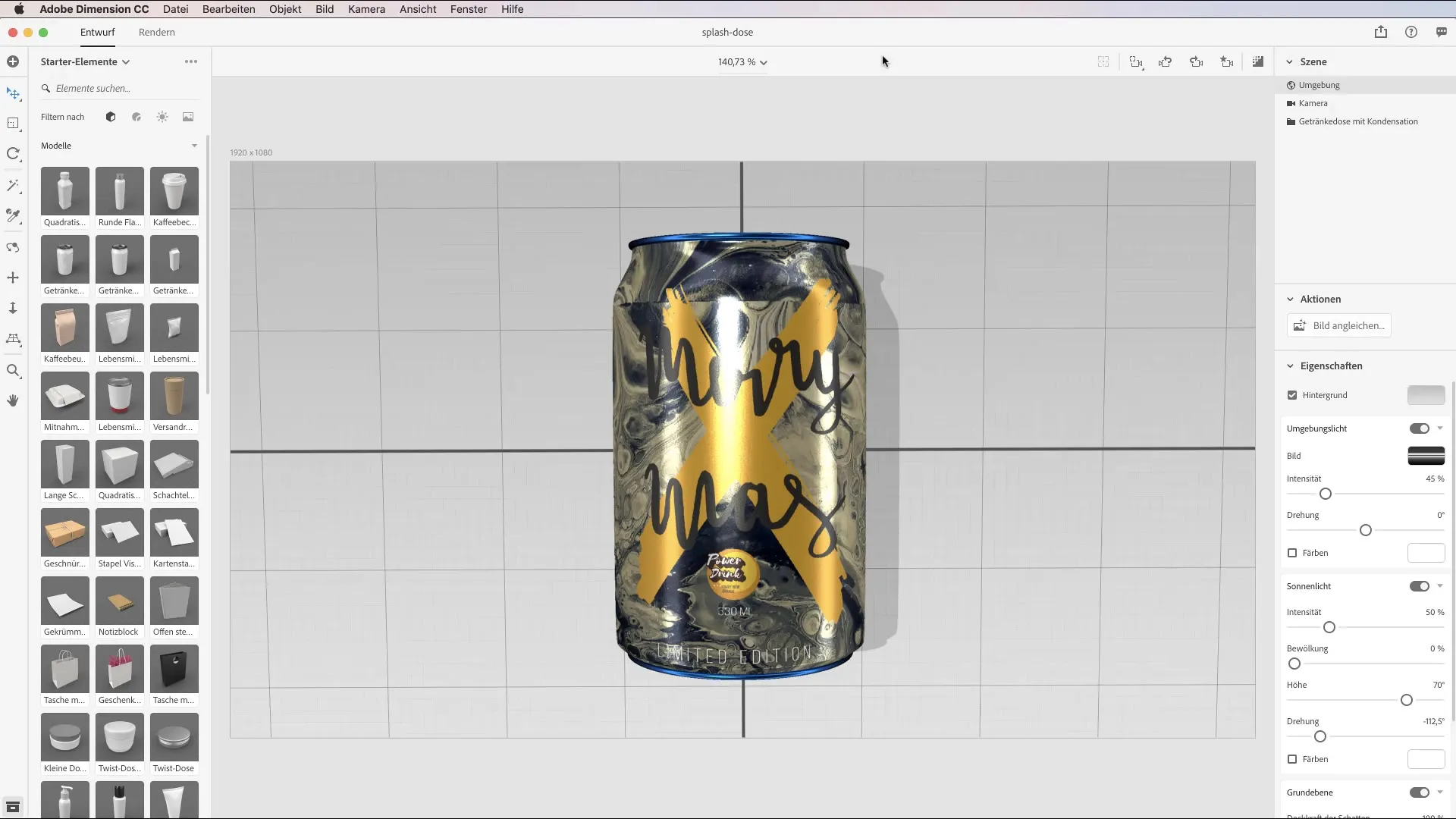
Stap 2: Gebruik van de render-preview
De render-preview is een belangrijk hulpmiddel om te zien hoe jouw uiteindelijke afbeelding eruit zal zien. Deze preview vind je in de rechterbovenhoek van de gebruikersinterface. Wanneer je wijzigingen in je scène aanbrengt, wordt de preview in real-time bijgewerkt. Zo kun je ervoor zorgen dat alles goed uitziet voordat je het volledige renderproces start.
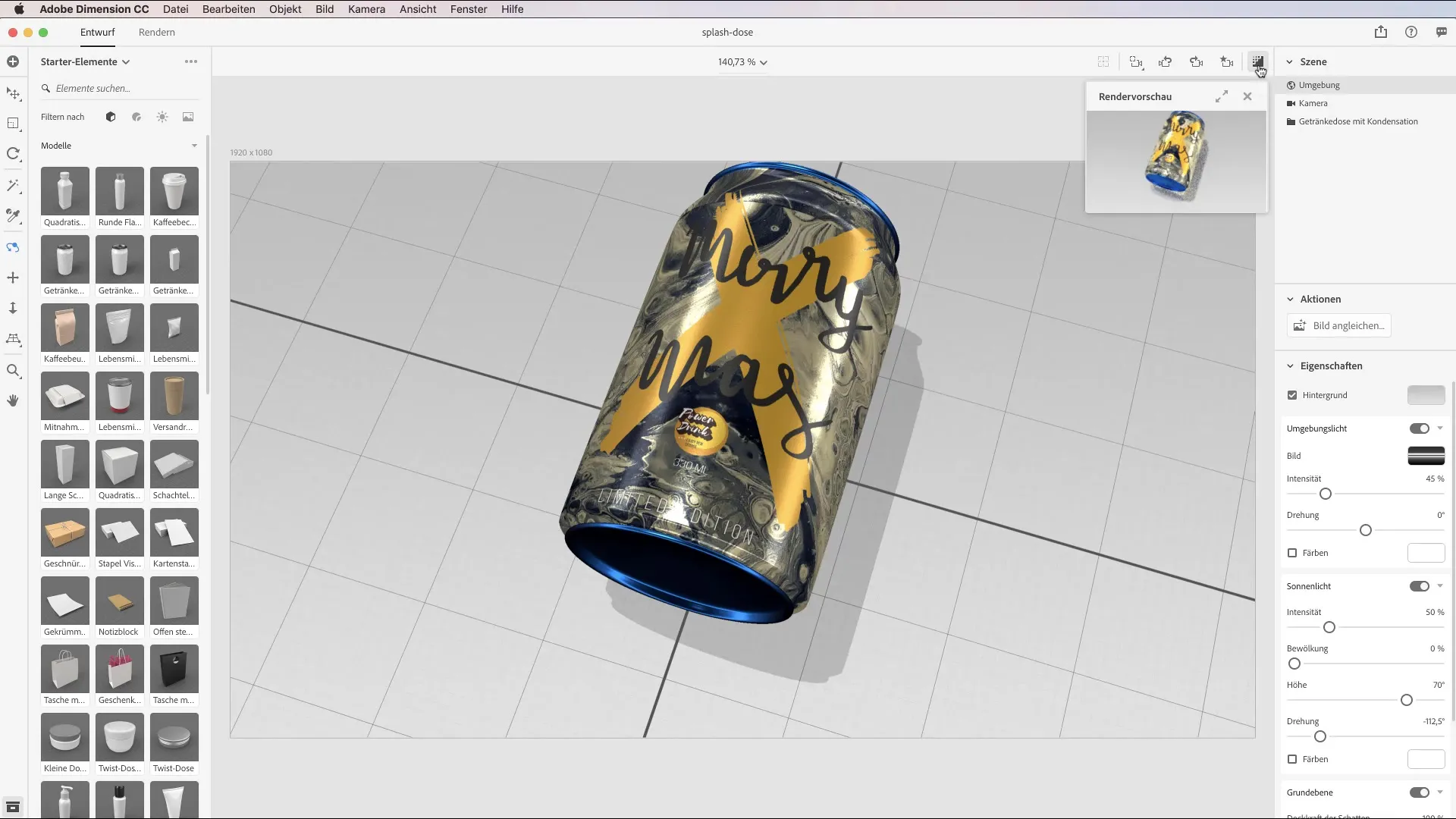
Stap 3: Aanpassen van de rendermodi
Je vindt de rendermodi rechts naast de ontwerpknoop. Hier heb je de mogelijkheid om tussen verschillende camerastandpunten te wisselen, zolang je deze eerder hebt opgeslagen. Het aanpassen van het camerastandpunt is belangrijk, aangezien je alleen dan het gewenste perspectief in de rendering kunt zien. Als er geen camerastandpunten zijn, moet je er eerst een opslaan.
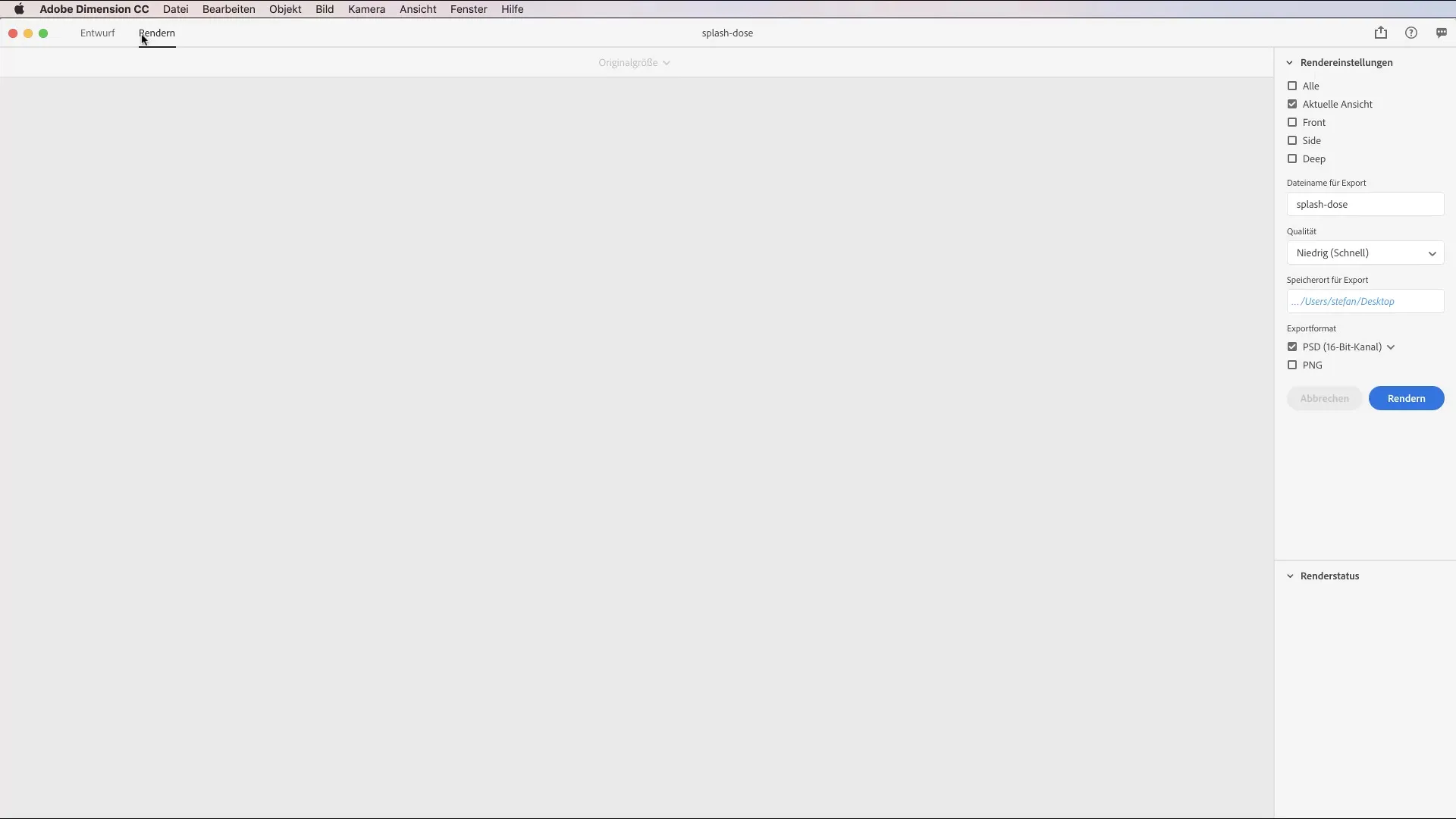
Stap 4: Keuze van het gewenste bestandsformaat
Adobe Dimension biedt verschillende opties voor export. Het PNG-formaat is ideaal als je het beeld zonder nabewerking wilt publiceren. Wil je jouw werk verder bewerken, kies dan voor het PSD-formaat, waarbij je kunt kiezen tussen 16-Bit en 32-Bit. Terwijl 16-Bit voldoende is voor postproductie, moet je 32-Bit gebruiken voor complexe compositiewerkzaamheden.
Stap 5: Bepalen van de renderkwaliteit
Je hebt de mogelijkheid om de renderkwaliteit in te stellen: laag, gemiddeld of hoog. Lage kwaliteit zorgt voor snel renderen, maar leidt vaak tot onscherpe beelden. Hoogwaardige renderingen kosten veel meer tijd, maar bieden duidelijk betere beeldkwaliteit. Afhankelijk van je project moet je hier de juiste balans vinden.
Stap 6: Het renderproces
Nadat je alle instellingen hebt gemaakt, start het renderproces. Dit kan, afhankelijk van de complexiteit en kwaliteitseisen, variëren van enkele minuten tot meerdere uren. Je computer heeft een aanzienlijke rekenkracht nodig, vooral als je met hogere resoluties werkt.
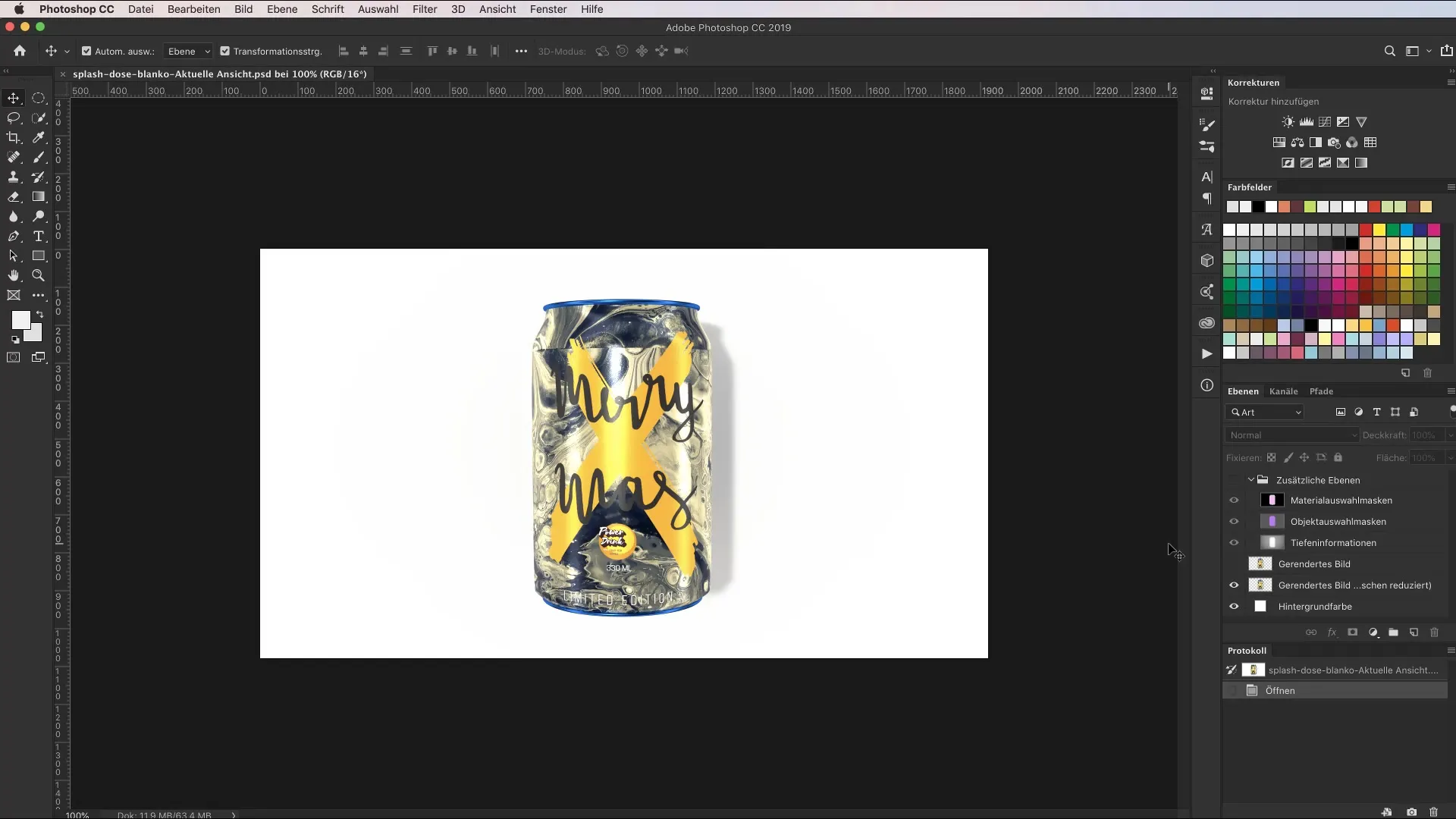
Stap 7: Analyseren van het gerenderde bestand in Photoshop
Zodra het renderen is voltooid, kun je het bestand in Photoshop openen en de verschillende lagen analyseren. Elke laag helpt je bij het bewerken van de afbeelding en het aanbrengen van specifieke aanpassingen zonder de hele compositie opnieuw te moeten renderen. Dit geeft je waardevolle flexibiliteit tijdens de nabewerking.
Stap 8: Rekening houden met de factoren die de render tijd beïnvloeden
De render tijd is afhankelijk van je hardware, de resolutie en de gebruikte materialen. Een krachtige grafische kaart en CPU versnellen het proces aanzienlijk. Ook de keuze van de resolutie heeft invloed; begin idealiter met een lagere previewresolutie voordat je met de definitieve hoge resolutie werkt.
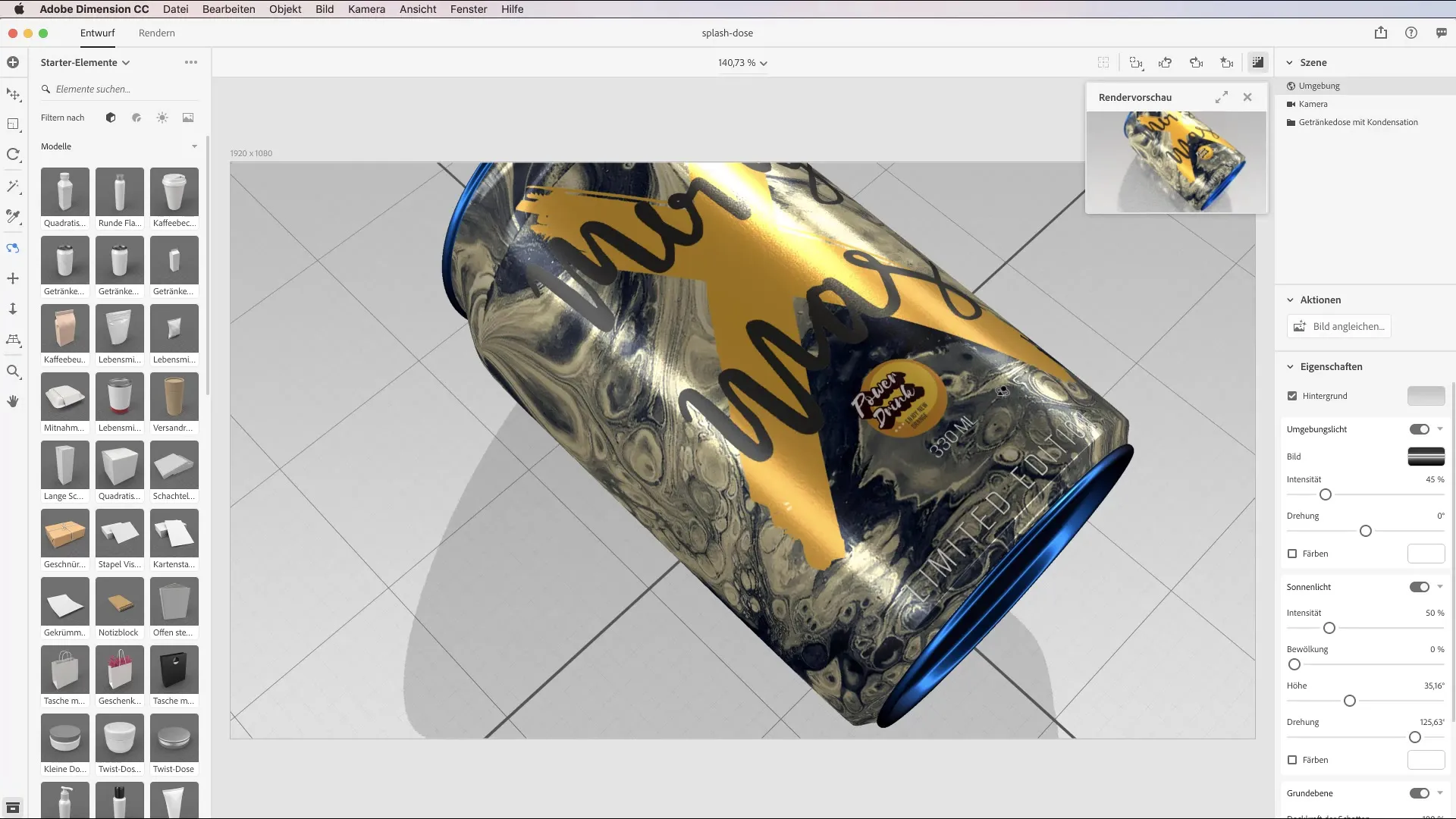
Samenvatting - Handleiding voor het exporteren van 3D-scènes in Adobe Dimension CC
Het renderen in Adobe Dimension CCvereist niet alleen technische kennis, maar ook begrip van de verschillende beschikbare tools. Van het gebruik van de render-preview tot het aanpassen van de rendermodi en het kiezen van het juiste bestandsformaat, tot het rekening houden met de invloeden – elke beslissing telt om uitstekende resultaten te bereiken. Met deze handleiding ben je goed voorbereid om indrukwekkende 3D-scènes te renderen en ze optimaal te presenteren.
FAQ
Wat is rendering in Adobe Dimension CC?Rendering is het proces waarbij 3D-informatie wordt omgezet in 2D-afbeeldingen.
Hoe beïnvloedt de kwaliteit de render tijd?Lage kwaliteit leidt tot snellere render tijden, terwijl hoge kwaliteit langere verwerkingstijden vereist.
Welke bestandsformaten kan ik voor export kiezen?Je kunt kiezen tussen PNG en PSD-formaten, afhankelijk van of je nabewerking plant of niet.
Hoe kan ik de render-preview gebruiken?Klik gewoon op het preview-icoon om een real-time weergave van jouw wijzigingen te krijgen.
Welke factoren beïnvloeden de render tijd?De render tijd wordt bepaald door hardware, resolutie en gebruikte materialen.

